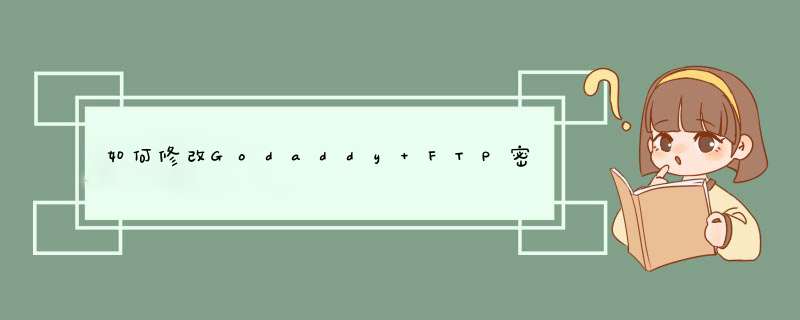
settings
下点击
Manage
FTP
Users
进入
FTP
管理账户,点击
Change
Password
更改密码,这里可以添加和修改新的
FTP
账
户到指定目录。
最后输入新密码和确认新密码,注意第一个字母要大写,最后点击
update
就更改了。
如果新加
FTP
账户就点击下面的
Add
FTP
User
就可以,然后输入
Username
和
Password
(GD
要求密码都是第一个要大写字母),在
path
下面填写要管理目录就可以,注意目录名
前
要加"/"才行,比如要绑定
blog
目录,就写/blog
就可以了;然后点击
Save
就好了。
注意事项
更改密码和增加密码都需要一些时间设置,请耐心等待。还有就是
Linux
对大小写很敏
感要注意,windows
就还好。
别着急,你这种情况,先找到用户id,然后找回密码,最后用用户id和密码登陆即可具体操作如下:
1.进入下面的页面:
https://idp.godaddy.com/retrieveaccount.aspx
2.选择Retrieve Customer Number (找回用户ID)
3.在右边栏依次填入你的域名,你的邮箱,还有验证码,点击continue.
这样就可以在你的邮箱找回用户ID.
4.进入1的页面,选择Reset Password这个选项
5.在右边栏填入刚才获取的ID和你的邮箱,填验证码,点击continue.
6.收到密码重置邮件,修改好
可以用你的ID和修改好的密码登陆了
Godaddy域名注册成功后操作流程中文详解Godaddy(米农称为"狗爹")是世界第一大域名注册商,进军主机领域以后发展迅速,据多家监测机构显示,放置在Godaddy上的网站数量已经越居第一位。Godaddy同时提供linux主机,Windows主机,VPS以及独立主机全线主机产品,各种需求的客户在这里都可以找到适合自己的产品。 Godaddy同时提供独立IP,SSL证书,帮助客户快速打造自己的电子商务网站。今天小编就与大家分享一下godaddy域名操作流程。
1、修改密码点击菜单条最右边的"My Account",如果未登录,点"please log in"链接登录;登录后,点击蓝色菜单"Settings",找到其下级菜单"Account Security Settings",点击它即可修改密码。2、接收域名从其他godaddy帐号转移过来的域名,需要接收才能进入域名管理列表。方法:点击菜单条最右边的"My Account",登录后,点击蓝色菜单"Products",第一个下级菜单是"DOMAINS",在其右边有一个“Launch”按钮,点击它即进入域名列表页,在该页面左上方有四个菜单,第一个菜单是“Domains”,鼠标指向它时,会出现下拉菜单,将鼠标移到下拉菜单中的“Pending Account Changes”上并点击它即可以看到等待转入的域名,选中域名前的单选框,再点击域名列表上方的"Quick Accept",弹出的页面中有单选取框的,全部选中,按步骤点NEXT操作直至结束即可。3、单个域名管理页登录后,点击蓝色菜单"Products",第一个下级菜单是"DOMAINS",在其右边有一个“Launch”按钮,点击它即可以打开全部域名列表。如果要管理哪个域名,直接点击该域名,即可打开单个域名管理页面。4、设置DNS在单个域名管理页面,找到"Nameservers" (如果找不到,看看你的页面是否显示全,注意右边有下拉条),其下面即显示当前的DNS,边上有个"Set Nameservers"链接,点击它可以修改DNS,会出现四个选项,通常用最后一个。5、域名解析在单个域名管理页面,找到"DNS Manager" ,其下面即显示当前的域名解析(注意:只有将DNS设置成godaddy自己的默认DNS,才会显示解析,否则显示"DNS Manager: (Not hosted here)",不能解析),解析下面有个"Launch"链接,点击它即进入域名解析页,每一条解析后面有两个图形,铅笔图形是编辑,红叉图形是删除。要增加A解析,点击"Quick Add"按钮即可,增加其他类型解析同理,解析完成后一定要点右上角的黑色按钮"Save Zone File"保存解析。注意,如果有些解析添加不上去,要看看其他类型中是不是已经有了主机名相同的解析,如果有,需要先删除,才能添加。6、域名转发在单个域名管理页面,上面有一排图形按钮,找到"Forword" ,点击它会出现两个子菜单,域名及子域名,根据需要选取,打开即可进行转发设置。7、转移密码在单个域名管理页面,找到"Authorization Code:",其后有个"Send by Email"链接,点击它即会向您的管理人(Administrative)中的邮箱发送密码。要完成转移,还需要解锁,找到"Locked: Locked"(如果是Locked: UnLocked,来自论文发表网www.hhlw.com,FD就说明已经是解锁状态,不用管了),其后有个"Manage"链接,点击它即打开解锁页,取消锁定选项后确定即可。注意,如果你修改了管理邮箱,那么godaddy有规定,从邮箱修改日开始,60天以后,才允许转移。8、转移(Push)域名单个域名管理页面,上面有一排按钮菜单,倒数第二个"Account Change"就是转移域名,点击它,会出现转移窗口,填上对方的相关信息,点NEXT直至结束,即完成转移。9、续费域名单个域名管理页面,按钮菜单中有个"Renew"就是续费按钮,点击它出现下拉菜单,选择其中的"Renew Domain",即出现续费窗口,点NEXT继续,根据步骤完成续费。注意,过程中会出现很多需要付加费的单选框,一般都不要选取。最后出现价格时,可以使用优惠码(一般可以在网上搜索到),点"Enter Promo or Source Code"输入优惠码后,再点"Apply",如果有效,即可看到价格已经降低;这时可点"Continue to Checkout"到付款页面,付款可选择支付宝支付。
欢迎分享,转载请注明来源:夏雨云

 微信扫一扫
微信扫一扫
 支付宝扫一扫
支付宝扫一扫
评论列表(0条)